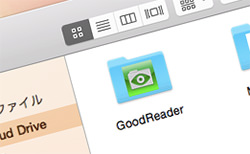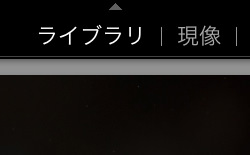iPhoneのGoodReaderアプリに保存しているPDFファイルなどをMacのiCloud Driveへアップロードするやり方をご紹介します。iPhoneで作成した書類をMacでも簡単に閲覧することができるようになるのでとても便利です。
iCloud Driveへエクスポート(書き出し)
iCloud Driveで共有するためにはiPhoneとMac側でiCloudにそれぞれ同じアカウントでサインインしておく必要があります。
GoodReaderでアップロードしたいファイルを開いたら、右下にある「開く」のアイコンをタップして「Export to iCloud Drive」を選択します。
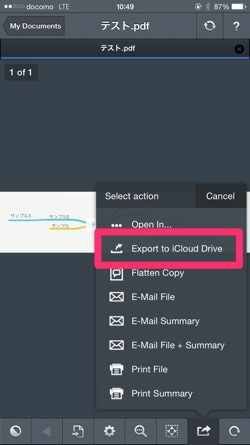
続いて、そのまま送る場合は「Send PDF “as is”」をタップします。
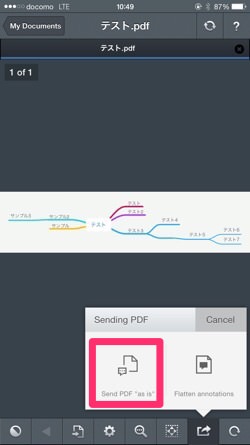
ファイルを書き出したい場所を選択します。ここではGoodReaderを指定します。
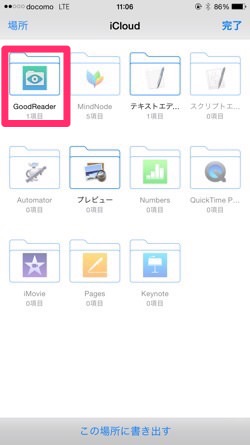
あとは画面下部にある「この場所に書き出す」をタップすれば完了です。
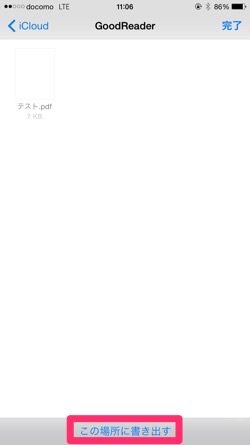
ファイルがちゃんと書き出されているか確認するために、Mac側でFinderを開き、iCloud DriveからGoodReaderのフォルダを選択します。
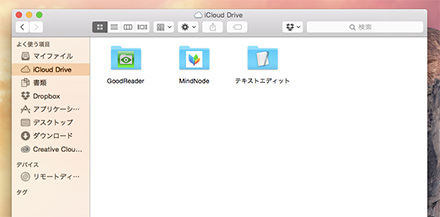
こんな感じでしっかりとファイルが保存されていました。
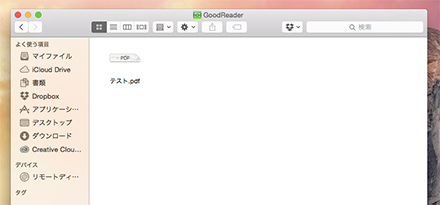
iCloudの他にもアップロードするならDropboxでもいいんですが、iCloudならMac側でもGoodReaderのアイコンが表示されるので分かりやすいですね。
ただ、初めて同期する時はMac側でGoodReaderのフォルダが作られるのに少し時間がかかりました。なのでフォルダが表示されない場合は、少し待ってみるのがいいかと思います。
以上、GoodReaderからiCloud Driveへアップロードするやり方でした。